图4-166喇叭袖结构图4.喇叭袖CAD结构设计打开“基本袖”纸样文件,将其以文件名“喇叭袖”另存。选中中的工具,鼠标框选袖子的所有结构线,右键单击,然后依次单击袖山弧线BC、袖口线DA和垂直线1、2、3、4、5,将其分别选为不伸缩线、伸缩线和展开线,如图4-168所示。单击工具,将喇叭袖纸样保存即可。......
2023-06-22
1.花瓣袖款式图(图4-226)
2.花瓣袖制图规格(表4-21)
表4-21 花瓣袖制图规格

3.花瓣袖结构图(图4-227)
4.花瓣袖CAD结构设计

图4-226 花瓣袖款式图
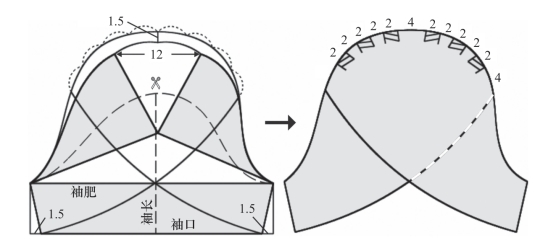
图4-227 花瓣袖结构
(1)打开“基本袖”纸样文件,将其以文件名“花瓣袖”另存。
(2)选中【智能笔】工具![]() ,参照图4-227所示,画出新的前、后袖缝线AE、CD和袖中线BF,如图4-228所示。之后将袖口线切齐到E点和D点。选中【橡皮擦】工具
,参照图4-227所示,画出新的前、后袖缝线AE、CD和袖中线BF,如图4-228所示。之后将袖口线切齐到E点和D点。选中【橡皮擦】工具![]() ,将原来的袖底缝线删除。
,将原来的袖底缝线删除。
(3)选中【插入省褶】工具![]() ,鼠标先单击袖山曲线ABC,再单击袖中线BF,右键单击,弹出【指定线的插入省】对话框,输入展开均量值“12”,单击【确定】按钮,袖山展高,如图4-229所示。
,鼠标先单击袖山曲线ABC,再单击袖中线BF,右键单击,弹出【指定线的插入省】对话框,输入展开均量值“12”,单击【确定】按钮,袖山展高,如图4-229所示。
(4)选中【智能笔】工具![]() ,省口中点向上1.5cm画垂直线,线段的上端点为G点,之后将A点、G点、C点以曲线连接,并用【调整】工具
,省口中点向上1.5cm画垂直线,线段的上端点为G点,之后将A点、G点、C点以曲线连接,并用【调整】工具![]() 将曲线调圆顺。选中【智能笔】工具
将曲线调圆顺。选中【智能笔】工具![]() ,E点与袖山曲线上距G点16cm的I点以直线连接,D点与袖山曲线上距G点16cm的H点以直线连接,如图4-230所示。
,E点与袖山曲线上距G点16cm的I点以直线连接,D点与袖山曲线上距G点16cm的H点以直线连接,如图4-230所示。
(5)选中【调整】工具![]() ,将线段HD和线段IE调成平滑的曲线。选中【剪断线】工具
,将线段HD和线段IE调成平滑的曲线。选中【剪断线】工具![]() ,将袖山曲线在H点和I点切断。选中【等份规】工具
,将袖山曲线在H点和I点切断。选中【等份规】工具![]() ,将曲线HGI八等份。
,将曲线HGI八等份。
(6)选中【智能笔】工具![]() ,从左向右第一个等份点画一条长度1.5cm的线段JK,按【F9】键,切换到捕捉就近的交点模式,距离J点2cm,画出JK的平行线段MN,之后画出裥位斜线,如图4-231所示。
,从左向右第一个等份点画一条长度1.5cm的线段JK,按【F9】键,切换到捕捉就近的交点模式,距离J点2cm,画出JK的平行线段MN,之后画出裥位斜线,如图4-231所示。
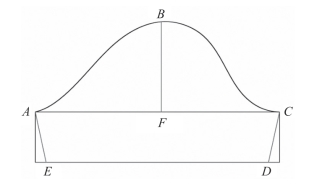
图4-228 画袖底缝线和袖中线
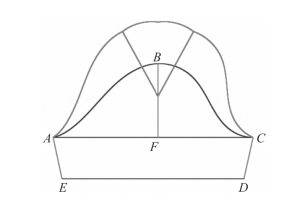
图4-229 袖山展高
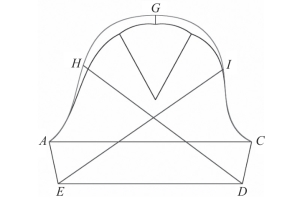
图4-230 画袖山曲线与袖口直线
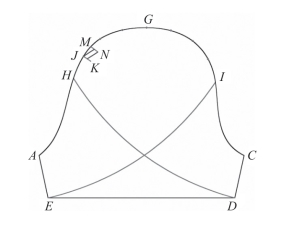
图4-231 画裥位线
(7)选中【移动】工具![]() ,将裥位线复制移动到第二、第三个等份点。选中【对称】工具
,将裥位线复制移动到第二、第三个等份点。选中【对称】工具![]() ,将复制的裥位线对称到另一侧,如图4-232所示。选中【移动】工具
,将复制的裥位线对称到另一侧,如图4-232所示。选中【移动】工具![]() ,按一下【Shift】键,取消复制功能,将复制对称的裥位线移动到对应的位置,如图4-233所示。
,按一下【Shift】键,取消复制功能,将复制对称的裥位线移动到对应的位置,如图4-233所示。
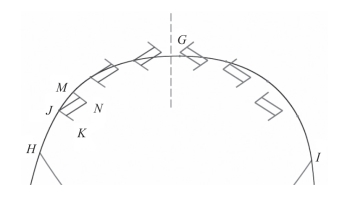
图4-232 复制对称裥位线
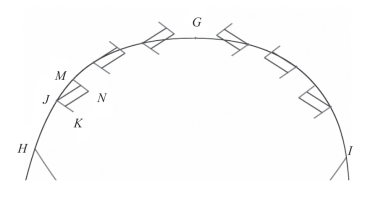
图4-233 移动对齐裥位线
(8)选中【旋转】工具![]() ,按一下【Shift】键,取消复制功能,以等份点为旋转中心点,将各裥位线摆正到相应位置,如图4-234所示。选中【移动】工具
,按一下【Shift】键,取消复制功能,以等份点为旋转中心点,将各裥位线摆正到相应位置,如图4-234所示。选中【移动】工具![]() ,按一下【Shift】键,恢复复制功能,将袖子结构线复制一份。选中【橡皮擦】工具
,按一下【Shift】键,恢复复制功能,将袖子结构线复制一份。选中【橡皮擦】工具![]() ,将两份袖子结构线中不要的线条删除。
,将两份袖子结构线中不要的线条删除。
(9)选中【剪刀】工具![]() ,框选生成两片袖子纸样,按键盘上的【Ctrl+F】组合键,隐藏纸样上的放码点,如图4-235所示。
,框选生成两片袖子纸样,按键盘上的【Ctrl+F】组合键,隐藏纸样上的放码点,如图4-235所示。
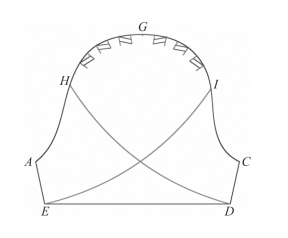
图4-234 摆正裥位线
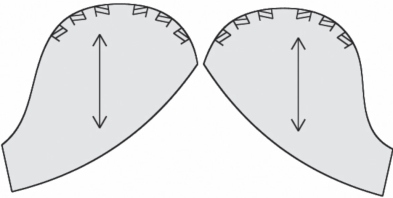
图4-235 两片袖子纸样
(10)单击【保存】工具![]() ,将花瓣袖纸样保存即可。
,将花瓣袖纸样保存即可。

图4-166喇叭袖结构图4.喇叭袖CAD结构设计打开“基本袖”纸样文件,将其以文件名“喇叭袖”另存。选中中的工具,鼠标框选袖子的所有结构线,右键单击,然后依次单击袖山弧线BC、袖口线DA和垂直线1、2、3、4、5,将其分别选为不伸缩线、伸缩线和展开线,如图4-168所示。单击工具,将喇叭袖纸样保存即可。......
2023-06-22

图4-188合体一片袖结构4.合体一片袖CAD结构设计新建一个工作画面,参照表4-17所示,在对话框中建立尺寸表并保存。选中工具,画一条长30cm(袖肥)的水平线AB。以同样方法,画出长度12cm的后袖口线D1D3,如图4-192所示。选中工具,将B点、D2点以直线连接,直线与袖肘线交于H点,将A点、D3点以直线连接,直线与袖肘线交于I点。单击工具,将合体一片袖纸样保存即可。......
2023-06-22

图4-173灯笼袖结构4.灯笼袖CAD结构设计打开 “原型袖”纸样文件,将其以文件名“灯笼袖”另存。选中工具,鼠标框选长方形ABCD,右键单击,然后依次单击袖肥线AB、袖口线CD,将其分别选为不伸缩线和伸缩线,鼠标在袖子BC一侧右键单击,弹出对话框,输入平均伸缩量值“5”,结构线展开,如图4-176所示,单击按钮即可。......
2023-06-22

图4-237荡褶袖结构图4.荡褶袖CAD结构设计打开“合体一片袖”纸样文件,将其以文件名“荡褶袖”另存。选中工具,将袖山曲线在J点、K点、L点、M点切断,将后袖缝线AF1在G点切断,将前袖缝线CE1在H点切断。在对话框中输入旋转宽度值“6”,如图4-240所示,单击按钮,完成结构线复制旋转。选中工具,将原来的多边形AKIG及其内部结构线删除。单击工具,将荡褶袖纸样保存即可。......
2023-06-22

简历封面设计完成后,开始设计简历整体布局,具体操作步骤如下:步骤1:将光标置于第1页的文档中,在“插入”选项卡“页面”组中单击“空白页”按钮,即可新建一个空白页,如图2-12所示。图2-16设置完成后的效果步骤6:打开附送资源文件中的CDROM|素材文件|Cha02|个人简历.txt,将其内容粘贴至Word相应位置中,如图2-17所示。图2-18设置字体和字号步骤8:在“页面布局”选项卡“段落”组中将“缩进”下方的“左”设置为3.37字符,如图2-19所示。......
2023-11-23

图4-206羊腿袖结构4.羊腿袖CAD结构设计打开“合体一片袖”纸样文件,将其以文件名“羊腿袖”另存。将线段D3D1的长度调整为10cm,将线段D1D2的长度调整为9cm。选中工具,鼠标框选袖子的所有结构线,右键单击,然后依次单击袖山曲线ACB、袖口曲线D3D4D2和袖中线CGD4,将其分别选为上段折线、下段折线和展开线,鼠标在框选的结构线左侧右键单击,弹出对话框,输入上、下段褶展开量值“24”,结构线展开,如图4-209所示,单击按钮即可。......
2023-06-22

图4-110原型袖款式图图4-110原型袖款式图图4-111原型袖结构图图4-111原型袖结构图选中工具,光标切换到状态,画出长53cm(袖长)的垂直袖中线AB;距上端点A12.53cm,过袖中线AB上的C点向左、右分别画水平线。选中工具,将B6、B4、B5和B7四点曲线连接,画出袖口线,如图4-114所示。单击工具,将原型袖纸样保存即可。......
2023-06-22
相关推荐